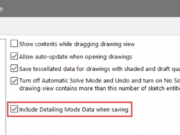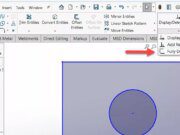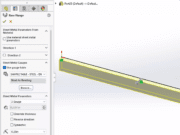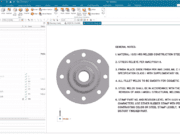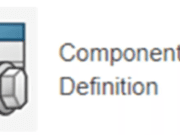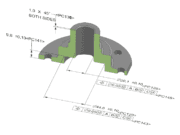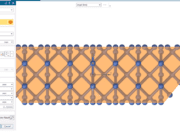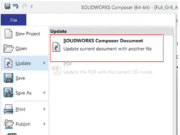SOLIDWORKS の図面パフォーマンス (2021 またはそれ以前の図面ファイル):詳細モードをオフにする
重要な注意事項 において ソリッドワークス2020設定 保存時に詳細モードのデータを含める がシステムオプションに追加されました。システムオプションに ソリッドワークス2022 ドキュメントプロパティに移動されました。 モデルデータの保存.これらの設定をオンにすると、モデルデータが図面ファイルに保存されるため、図面の保存時間が飛躍的に長くなります。
この設定はドキュメント・プロパティ(図5)にあります、 SOLIDWORKS SOLIDWORKS 2022より前(2021またはそれ以前)に保存された図面には、テンプレートにこの設定がありません。
この記事では、以下の手順について説明します。 オフにする その 保存時に詳細モードの日付を含める オプションをWindowsレジストリに追加しました。このレジストリ設定により、古い図面を モデルデータの保存 SOLIDWORKS 2022 以降のドキュメント・プロパティで、をクリックします。
注記:この記事の手順は、Windowsレジストリへのアクセスと編集を必要とします。このような編集はすべて自己責任で行い、IT専門家の助言の下でのみ行ってください。以下の手順を実行することに不安がある場合は、支援を求めてください。
SOLIDWORKSシステムオプション内の設定をオフにする
SOLIDWORKS 2020 - 2021の場合、この設定はSOLIDWORKS内部でオフにすることができます。 ツール (株)ディアス オプション >; システムオプション >; 図面 (株)エヌ・ティ・ティ・ドコモ パフォーマンス...
NXインスペクタによる特性説明
製品設計の中核で可能になる初品検査
NX™ソフトウェア・チームは、継続的なリリース・サイクルを通じて業界をリードするソリューションを提供することを誇りとしています。この度、2025年6月リリース予定のNX Inspectorをご紹介いたします。NX Inspectorによる特性の自動バルーン化
NX Inspectorは、NX内部で直接特性を作成し、Teamcenterに接続してデジタルスレッド全体で管理し、品質と製造に使用できます。この設計への接続により、トレーサブルな初品検査が可能になり、品質チームは主要な特性を簡単に特定してトレースすることができます。特性には、製造および品質目的のPMIには含まれないクリティカリティ定義やその他の詳細があることに注意することが重要です。
特性のニーズにNX Inspectorを使用する利点は何ですか?下流工程で使用するエンジニアリング・データを最適化し、デジタル・エンタープライズ規格のコンプライアンス要件を満たすことができます。
NX Inspectorで作成される特性は、次のようなものです。 デジタル計測標準コンソーシアム(DMSC) 規格に準拠しています。DMSC MBC標準のCADネイティブ実装はこれが初めてです。その結果品質と製造のワークフローにおいて、一貫して完全にエンジニアリングデータを定義し、消費するための、市場初のモデルベースのアプローチです。
NXで定義された主要特性を含むすべての特性は、製品ライフサイクル管理(PLM)用のシーメンスのTeamcenter®ソフトウェアおよび品質保証(QA)プロセスプランニング用のTeamcenter Qualityで、特性のデジタルスレッドに接続して下流で活用することができます。PMIの直接関連付けによる自動バルーン化NX Inspector では、使い慣れたプラットフォームで PMI の特性タ イプを直接関連付けて定義できることを重視しています。異なるPMIタイプから自動的に特性をバルーンすることができます。さらに、特性ナビゲータから新しいコマンドに簡単にアクセスできます。
これらの特性とPMI間の直接的な関連性により、設計変更が発生するとすぐに特性をリアルタイムに更新できます。また、NX Openオートメーションもサポートされ、必要に応じて特定のワークフローをカスタマイズして調整することができます。「NX Inspectorは、製品製造情報(PMI)を特性化し、設計から品質、製造まで、エンジニアリング要件と設計データの一貫した解釈と利用を可能にします。「NX Inspectorは、設計から品質、製造に至るまで、エンジニアリング要件と設計データの一貫した解釈を可能にします。
テッククラリティ、エンジニアリングプラクティス研究担当副社長、ミシェル・バウチャー氏キー特性のセマンティクスと表示のDMSC MBC標準サポート
NX InspectorがDMSC MBC標準に準拠していることを確認することは急務でした。これは、グローバル企業がこれらの標準を遵守することを保証すると同時に、その開発と相互運用性を促進するためのグローバルな認定です。
NX Inspectorでは、これらの規格を主にサポートしています:DMSC規格に準拠したPMIの発生
主要な特性を含む特性増強がサポートされている。
標準準拠のシンボロジーをフルサポート
デジタル・スレッド全体の特性説明責任を可能にするUUIDCADニュートラルフォーマットの特性サポート
NX Inspectorでは、柔軟性が重要です。そこで、モデルベースの特性をCADニュートラルフォーマットにエクスポートできる機能を有効にしました。要件に応じて、QIFワークフローとPLMXMLエクスポートの両方をサポートします。
ソースリンク
SOLIDWORKS完全定義スケッチの使い方
スケッチが SOLIDWORKS が完全に定義されているということは、必要な寸法と関係がすべて整っているということです。完全に定義されたスケッチエンティティは、他のスケッチエンティティを編集または作成するときに変更することはできません。これはモデルをより予測しやすくし、各スケッチ・エンティティに制御されたサイズと位置を与えます。手っ取り早い方法としては スケッチを完全に定義する ツールを使用します。
完全定義スケッチはどこにありますか?
その 完全に定義されたスケッチ ツールは スケッチ のタブ コマンドマネージャー アンダー 関係の表示/削除.スケッチを自動的に完全に定義し、さまざまなユーザー入力を可能にするため、プロセスのコントロールを失うことはありません。関係性がいつ 基本的に が存在し(挿入はされない)、スケッチ中の誤作動を避けるためにすべてを所定の位置にロックする。完全定義スケッチの使い方
Full Define Sketch を使用するには、アクティブなスケッチを編集している必要があります。ドロップダウンメニューの リレーションの表示/削除をクリックします。 スケッチを完全に定義する.グレーアウトしている場合は、スケッチを編集していないことを意味します。
完全に定義されたスケッチは、PropertyManagerで開きます。ここでは、シンプルに 計算するを計算するか、緑色の矢印だけをクリックすると、スケッチは完全に定義されます。スケッチをさらにコントロールするために、定義するスケッチエンティティを指定したり、特定のタイプの関係や寸法の基準を指定することができます。メニューが表示されない場合は、ドロップダウン矢印をクリックしてメニューを展開します。スケッチ 関係スケッチに適用する関係のタイプを指定できます。デフォルトではすべて選択されています。意図に反するものを選択解除したり、寸法のみを追加してリレーションを追加しない場合はすべて選択解除することができます。ジオメトリがすでにリレーションを満たしているか、ほとんど満たしている場合(たとえば、1~2ミクロンずれている場合)、リレーションが自動的に追加されます。
において ディメンション ドロップダウンで スキーム, 原点そして プレースメント 寸法の配置。これらの設定は、寸法の値には影響しません。寸法吹き出しをスケッチのどこに、どのように表示するかを決定します。をクリックすると 計算を計算すると、各選択肢がどのように表示されるかのプレビューが表示されます。緑色のチェックをクリックすると操作が完了します。以下のような警告メッセージが表示された場合は、特定のリレーション(またはすべてのリレーション)が選択解除されている可能性があります。警告メッセージは、スケッチを完全に定義する方法を提案します。
マーベルのJ.A.R.V.I.S.にインスパイアされたAI駆動エンジニアリング
高度なAIシステムの領域では、フィクションの描写が現実世界のイノベーションを触発することがよくある。現代のポップカルチャーの中で最も象徴的なAIアシスタントの1つは、マーベル作品のJ.A.R.V.I.S.である。 アイアンマン 音声認識、リアルタイムデータ処理、没入型インタラクションをシームレスに統合したコラボレーティブデザインコンパニオン。https://www.youtube.com/watch?v=nsfKBgzN61M
現代のエンジニアリングにおける高度なAIシステムの役割
エンジニアリングにおけるAIは、単なる自動化を超えて進化している。今日、AIを活用したCADツールは、予測分析、自動シミュレーション、リアルタイムの設計最適化を支援している。これらの進歩は、航空宇宙、自動車、製造などの産業において、人的ミスを大幅に減らし、効率を高める。J.A.R.V.I.S.はまだ架空の創造物ですが、NX™ソフトウェアにはすでにこのような現実世界のAI駆動ツールが搭載されています。NX Immersive Designerのようなバリューベースライセンスのアドオンモジュールは、エンジニアリングワークフローに革命をもたらし、高度にインタラクティブなインテリジェント設計システムに近づいています。
NX Immersive Designerとは?
DesigncenterのNX Immersive Designerは、AIがサポートする先進的な3Dソフトウェアで、エンジニアリングのアイデア発想やシミュレーションプロセスを変革するために開発されました。ソニーとのパートナーシップにより開発されたNX Immersive Designerは、SRH-S1 XRヘッドマウントディスプレイと付属のリングおよびポインティングコントローラーにより、直感的で正確な3Dインタラクションを実現します。シーメンスのエンジニアリング・ソフトウェアとソニーのXRヘッドマウントディスプレイ・ハードウェアのシームレスな統合により、複雑なデジタル・ツイン・シミュレーションとともにリアルタイムのコラボレーションが実現し、エンジニアは拡張現実と仮想現実の両方でオブジェクトの設計、検証、直接編集を行うことができます。
この新しい体験型の没入感を活用することで、エンジニアは、かつてはSFのファンタジーと考えられていた方法で設計と対話できるようになりました。
NX Immersive DesignerがマーベルのJ.A.R.V.I.S.に命を吹き込むまで
J.A.R.V.I.S.はマーベル・シネマティック・ユニバースの中にしか存在しないかもしれませんが、NXソフトウェアのAI対応イマーシブ・エンジニアリングの利点は驚くほど現実的であり、あらゆる規模の企業のデジタルトランスフォーメーションを即座に支援することができます。以下の機能は、トニー・スタークのバーチャル・パーソナル・アシスタントにインスパイアされた主要機能の一部を反映しています:音声コントロール - エンジニアは、自然言語処理と自動音声認識によって設計と対話することができます。この機能は現在、NX Voice Command Assistantを通じて提供されています。
AI支援設計 - NX Copilotは、ユーザーのプロンプトをドメイン固有のコマンドに変換すると同時に、AI主導の洞察に基づく提案と最適化をリアルタイムで提供します。
没入型ビジュアライゼーション - J.A.R.V.I.S.が3Dホログラフィックプロジェクションを提供するように、NX X Immersive Collaboratorでは、Sony XRヘッドマウントディスプレイを使用して、エンジニアが仮想現実や拡張現実の環境でモデルを操作することができます。
データ統合 - NX Immersive Designerは、複数のソースからのデータを同時に統合することで、インテリジェントな設計を容易にします。ユーザーは、データを準備することなく、デジタル・ツインとのライブでリアルタイムの接続を体験しながら、没入型設計を行うことができます。AI技術が進化し続ける中、Designcenterの一連の没入型モジュールは、日常のエンジニアリングワークフローでますます重要な役割を果たすようになるでしょう。自然な音声認識を通じてデジタルツインと対話し、ジェスチャーでモデルを操作し、拡張現実でデザインを体験する能力は、製品開発のライフサイクルを合理化しながら、イノベーションを再構築するでしょう。https://www.youtube.com/watch?v=nsfKBgzN61Mデザインセンター|没入型エンジニアリングを実現する
SOLIDWORKSでゲージテーブルテンプレートを追加する方法
シートメタルは SOLIDWORKS 曲げと平面のパターンを同時に作成することができます。レーザー切断を容易にするためにファイルを.dxfとして保存するオプションと組み合わせることで、SOLIDWORKSは業界のリーダーに好まれる選択となる。SOLIDWORKSでは、テンプレートを作成することもできます。テンプレートはファイルの出発点となるため、さらに時間を節約できます。
テンプレートを使用する利点の1つは、単位や色の選択など、さまざまな設定を事前に選択できるため、新しいファイルを開始するたびに設定を変更する必要がないことです。シートメタルには独自の設定があります。そのひとつが ゲージテーブル.
複数のゲージ・テーブルを使用する場合でも、1つのゲージ・テーブルを使用する場合でも、ゲージ・テーブルがすでに選択されているテンプレートを作成することは非常に有益です。しかし、ゲージ・テーブルを含むテンプレートは少し複雑です。特に、シート・メタル設定には、設定済みのシート・メタル機能が必要だからです。ゲージ・テーブルを組み込んだテンプレートを作成するプロセスを説明しましょう。
SOLIDWORKSでゲージテーブルテンプレートを追加するまず、新規ファイルを作成します。線または簡単なスケッチだけで板金部品を開始します。チェック ゲージ表を使う を選択し、このテンプレートに使用するテーブルを選択します。作成したシンプルジオメトリを削除します。シートメタルのプロパティがFeatureManger Design Treeに残っていることに注目してください。部品を部品テンプレートとして保存します。新しいテンプレートで新しいファイルを作成します。シンプルなテンプレートのシートメタル・プロパティを使えば、頻繁に使用するゲージや素材が複数ある場合、それらの一般的なオプションをカバーするために必要な数のテンプレートを作成することができます。
NX|How to シリーズ|NXインスペクタで特性を適用する
PMIを製品特性にキャラクタライズし、その特性をTeamcenter®ソフトウェアにパブリッシュする方法と、これらの特性を製造および品質アプリケーションに使用する方法について説明します。本日のブログでは、NXの新機能であるNX Inspectorに焦点を当てます。デジタル企業のコンプライアンス要件を満たしながら、下流工程で使用する品質特性を管理するための特性アカウンタビリティを設定することができます。https://www.youtube.com/watch?v=ej4w8zahwOs特性の適用方法
すべて選択
特性を適用する1つの方法は、基本番号を設定し、適用する特性をすべて選択することです。ツールバーのインスペクタオプションを選択します。 特性 の中で選択し、適用する。 特性を追加する ダイアログボックスが表示されます。この時点で、すべての製品特性タグがデータセット内のすべての PMI に割り当てられます。このユースケースでは、フランジの穴を詳しく見てみましょう。穴には8つの個別のインスタンスがあり、サイドバー内に適用された特性が表示されます。これは、部品のサイクル全体にわたってすべてのインスタンスを確実に追跡できる、迅速で簡単な方法です。特性化は、3Dの他のモデリングパーツと同様に機能します。モデル内の要素の寸法を変更したい場合(この場合、穴の直径を変更)、PMIと特性はそれに応じて更新されます。これは、設計変更中や初期のコンセプト設計中にモデルを最新に保つ確実な方法です。覚えておいてください:応用PMIには次のようなものがある:プロファイル寸法
位置決め公差
備考
表面仕上げTeamcenter内の特性へのアクセス言うまでもなく、Teamcenter内で特性を使用する最も簡単な方法は、単にそこに保存することです。ここから、下流の目的のために特性を使用する最良の方法に焦点を当てることができます。問題のフランジに注目すると、明確に定義された特性表があることを指摘することが重要です。なぜ特性表が重要なのか?完全な特性表にアクセスすることで、データの関連するすべてのPMI特性を一元的に確認することができます。さらに、特性表は、製造や品質など、他のさまざまな用途にも使用できるようになりました。
3DEXPERIENCE CATIAでスプレッドシートを使用して部品ファミリーを簡単に設計
Excelのスプレッドシートを使って製品を設計するというアイデアは、突飛に思える人もいるかもしれません。スプレッドシートが設計プロセスとどう関係するのでしょうか。スプレッドシートには行と列のデータしかないのでしょう?スプレッドシートのデータが、フィーチャーベースの幾何モデリングに取って代わることはないのは間違いない。しかし、スプレッドシートは、複数のコンフィギュレーションが予想される部品モデルのパラメータ化を完全に補完することができます。このブログでは、ダッソー・システムズのさまざまな 3Dエクスペリエンス 一般にコンポーネント・ファミリーと呼ばれる類似部品のグループの作成と管理を簡素化するためにスプレッドシートを使用するソリューション。
より具体的には、Design Table、Component Family、Product Tableツールの使用方法を説明し、プロセスにもたらすメリットを検証します。
価値のないタスクの削減と排除
多くの業界において、設計の再利用と標準化は、プロジェクトの生産性と収益性において重要な役割を果たします。目標は、進行中の新規プロジェクトのニーズを満たすために、実績のある設計コンセプトをできるだけ多く使用することです。これにより、製造リスクを軽減するだけでなく、製品設計チームに求められる労力も軽減されます。こうすることで、車輪の再発明をせずに済むのです。
例えば、ローラーコンベアを製造している会社のケースを考えてみましょう。市場のさまざまなニーズに応えるために、この会社は多種多様なコンベヤを製造できなければなりません。
搬送する製品や工場のレイアウトによって、いくつかの特性がプロジェクトごとに異なる場合があります。ここでは、コンベヤの長さ、高さ、幅、ローラの種類と間隔など、さまざまな特性の例を紹介します。
プロジェクトごとに変更する必要のあるオプションが数多くあります。設計者が部品形状を変更することによってこれらの変更を管理することは、付加価値のある作業ではありません。
大半の人にとって、同じような製品を作るために設計作業をやり直すことは、むしろ面倒なことに思えるだろう。さらに、各パーツがメソッド部門によって検証されるような厳格なリリースプロセスを持っている企業であれば、類似パーツの重複は時間の無駄と認識されるでしょう。一部の従業員が経験するかもしれない不満や離職といった潜在的な悪影響を理解するために、これ以上詳しく説明する必要はない。
幸いなことに 3DEXPERIENCE CATIAは、製品設計の標準化と再利用を大幅に促進します。これらのソリューションをご紹介します:
コンポーネント・ファミリー
コンポーネント・ファミリーを使用することで、ユーザーは社内製品のばらつきを定義し、管理することができます。これにより、標準化の管理がより確実になります。
コンポーネント・ファミリーは 3DEXPERIENCE CATIA Component Family Definitionアプリは、ジェネリック・モデルを通じて多数のパーツを生成・管理するシンプルでユーザーフレンドリーな方法を提供します。このジェネリック・モデルは、パラメータ化された可変寸法で定義され、Excelスプレッドシートであるデザイン・テーブルによって管理されます。
テーブルの各列はパラメータに関連付けられ、各行はすべてのパラメータの一意の構成に関連付けられます。したがって、同じ文書から大量の部品を作成することができます。これはまた、ドキュメントを維持するために必要な労力を削減します。コンポーネントファミリーの作成方法
コンベアの例に戻り、サイドパネルを使ってコンポーネント・ファミリーのコンセプトを探ってみましょう。最初のステップは、パラメータ化されたジェネリック・モデルを設計することです。このモデルは、ファミリーのパーツを生成するためにのみ使用されるため、製品構造の中にあってはなりません。次のステップは、可変パラメータを異なるコンフィギュレーションにリンクするためのデザインテーブルを作成することです。
デザインテーブルを作成するには、既存のスプレッドシートを利用する方法と、現在のパラメータ値で新しいスプレッドシートを作成する方法があります。Excelでさまざまなコンフィギュレーションを作成すると、データ操作が容易になり、数式を使用してセル値を生成できるなどの利点があります。異なるコンフィギュレーションを作成したら、スプレッドシートを保存するだけで、デザインテーブルが自動的に同期されます。これで部品形状はデザインテーブルによって駆動されます。この段階では、部品ファミリーを解く際に正しい重量を割り当てるために、ジェネリック・モデルで材質を定義することが重要です。ジェネリックモデルに2D図面を添付することも可能です。この図面は解析中に更新され、パラメトリゼーションの影響を受けるすべての寸法が適用されます。したがって、偽の寸法やパラメトリックな寸法を適用しても意味がありません。これは、たった1つの図面があれば、いくつでも異なる図面を生成することができるという点で注目に値します。
いよいよ部品のファミリーを作成します。これを行うには、ジェネリックモデルをセッションで開いた状態でコンポーネントファミリ定義アプリケーションを起動するだけです。新しいコンポーネントファミリPLMオブジェクトが自動的に作成されます。コンポーネントファミリーモデルタブで、ファミリータイプをデザインファミリーに設定します。成熟度管理には手動変更オプションを使用することが望ましい。デザインテーブルがロードされ、モデルに関連付けされていないExcelパラメータも表示されます。これらのパラメータは、Value Attributeコマンドを使用してプロパティに関連付けることができます。
Weight Management(重量管理)コマンドを使用すると、解決するコンポーネントの重量と重心を自動的に計算できます。ファミリーを解決するには、コマンドを使用するだけです。Component Family Definitionアプリには、変更やリビジョンを管理するツールもあります。
どのような変更もジェネリック・モデルで行われ、その後、解決されたモデルに伝搬される必要があることに言及しておくことが重要です。解決済みモデルを直接修正してはいけません。
NXの新機能|モデルベース定義とNXインスペクタ
堅牢なモデルベース定義(MBD)は、設計と製造をデジタルでつなぐために不可欠です。NX™ソフトウェアの成熟したMBD機能は、Siemens Xceleratorプラットフォームが提供する包括的なデジタルツインの重要な要素であり、2024年12月にリリースされたNXでは、手動と自動の両方のMBDワークフローがさらに強化されました。
NX Inspectorでは、モデルベース特性(MBC)も導入され、MBD内の製品製造情報(PMI)をより詳細に管理できるようになりました。これは、デジタル計測標準コンソーシアム標準のMBCをCADネイティブで初めて実装したもので、これまでエンジニアがさまざまなドキュメントやソフトウェアツールで管理していたデータを統合します。
NXの2024年12月リリースの新機能が、CADデータの忠実度を向上させ、下流の製造工程や品質工程に正確な要件を伝達するためにどのように役立つかをご覧ください。
NXインスペクタ
NX Inspectorは、NX CADワークスペース内でPMI特性を直接定義および管理できる新しいNXアドオンモジュールです。
モデルベース特性とは何ですか?
個々のPMIオブジェクトは、「特性」として知られるMBDに含まれる複数の品質および製造要件を生成することができます。例えば、1つの穴のコールアウトは、その直径、ねじ切り、公差要件を定義する特性を持つことがあります。また、部品には、同じ特性または異なる特性を持つ複数の穴があります。
下流のCAMやCMM工程でこれらの特性をうまく利用できるようにするためには、これらの特性を一貫性のある標準的な方法で管理し、表示することが重要です。
デジタル計測標準コンソーシアムは、このようなモデルベース特性の標準を提供しています。この規格では、さまざまな要件の定義方法、データの構造化方法、および技術図面で使用する記号について詳しく説明しています。
NX Inspectorはこの標準に準拠しており、PLMXMLやQIFなどのCADニュートラルフォーマットでの出力をサポートしているため、幅広いソフトウェアプラットフォームとの相互運用が可能です。
NX Inspector の使用法
NX Inspectorは、以下を含むすべての重要なPMIタイプの特性評価をサポートしています:幾何公差
寸法公差
表面テクスチャ
穴あけ加工とネジ仕様
面取り寸法
一般的注意事項特性と関連するPMIオブジェクトの間の直接的な関連性は、設計の変更に伴って特性がリアルタイムに更新されることを意味し、時間のかかる反復的な編集を避けることができます。また、NX Inspectorは、個別のPMIオブジェクトとその特性を、一意に識別されたデータポイントとして追跡および管理します。例えば、直径5mmの4つの穴のグループを登録するだけでなく、穴1、2、3、4を個別に追跡、管理、消費できるように作成します。
特性ナビゲータを使用すると、経験豊富なNXユーザーなら誰でも知っている便利なインターフェイスで特性をブラウズして管理できます。さらに、NX Openを使用して特性作成を自動化し、効率をさらに高めることもできます。
Teamcenterとの統合
NX InspectorとMBCの真の実力は、製造と品質管理までデジタルの糸を伸ばすことで発揮されます。TeamcenterおよびTeamcenter Qualityとの統合により、この移行がシームレスになります。
Teamcenterでは、完全な追跡、履歴、通知機能を使用して、特性表を保存および管理できます。リレーションシップタブは、個々の特性がどこで使用されているかを示し、特性のソース、消費オブジェクト、または関連オブジェクトにナビゲートします。Teamcenter Qualityでは、NX Inspectorで生成されたモデルベースの特性を使用して、部品の検査計画を立てることができます。検査計画は、NXのMBCデータとTeamcenter Quality Characteristics Libraryのナレッジベース情報を組み合わせて、個々の検査ステップを自動的に生成します。
モデルベースの定義
新しいNX Inspectorモジュールだけでなく、既存のNX MBDおよびPMI機能にもさまざまな機能強化が施されています。
ワークフローの効率化
ここ数十年のモデルベース定義の開発と採用により、CAD部品に追加される情報量は増え続けています。海洋分野や建築分野など、より大きなアセンブリを扱う業界では、膨大な量のデータを作成・管理する必要があります。
そのため、PMIの標準的なオーサリングおよび作図ワークフローを、継続的なリリースサイクルを通じて定期的に強化しています。最新リリースでは、アセンブリを部分的または最小限にロードする場合、PMIのロードが遅延されるようになり、ロードプロセス全体が高速化されました。また、PMIをオンデマンドでのみロードするように設定することで、ロードをさらに高速化できます。
オートメーション
ルール駆動型PMIによるMBDワークフローの自動化は、もう一つの重要な時間節約です。また、組織全体のPMIの再現性と一貫性を確保し、手作業によるエラーのリスクを低減します。
2024年12月の新機能として、PMIバルーンの選択、変更、識別を行うLogic Editorノードが追加され、PMIバルーンを自動化できるようになりました。部品、プライ、複合材テーブルを作成するための新しいルールとともに、NXには100を超えるPMI自動化ルールが用意されています。
NX|ヒントとコツ|格子構造
今週のTips & Tricksブログへようこそ。本日はLattice Structuresをご紹介します。このビデオでは、NX™ Lattice Designerソフトウェアを使用して積層造形設計を最大限に活用する方法をご紹介します。NX Lattice Designerは、積層造形アプリケーション用の高強度かつ軽量なコンポーネントを作成するための強力なツールです。以下の最新Tips &Tricksビデオをご覧いただき、Lattice Structuresの詳細をご確認ください。https://www.youtube.com/watch?v=EP0eiC2yVvc格子の作成
まず、押し出し境界ボディを使って格子を作成し、ボディ作成のパラメータを指定します。絶対ブレンドを使用すると、ユーザーが指定した正確なブレンド半径値が適用され、より厳しい許容範囲が得られます。一方、相対ブレンドを使用すると、有機的なデザインに適したブレンド係数が作成されます。構造体にボールを追加することは、格子の節点を強化するのに便利です。この例では、境界体と比較的大きな格子のため、いくつか接続されていないロッドがあります。これは、幅広いフィルタリングオプションを提供するFilter Lattice機能を使って対処できます。この例では、dangling rodsフィルターを適用して、これらの接続されていない要素を削除するだけです。
保護コーティングなどの追加仕上げ工程が必要な部品については、製造許容値を使用して格子にオフセットを適用できます。この調整は、後処理中に追加または減算される材料の厚さを考慮します。
パーツの加工を完了するには、製造中に格子を支えるための取り外し可能な支柱を追加する必要があります。造形平面は希望する向きに設定でき、円柱または円錐形のサポートから選択できます。さらに、竹馬のサイズを指定するオプションもあります。ボディラティスBody Latticeでは、境界ボディ全体にパターン化する単位セルを選択できます。単位セルは収束、陰解法、またはNXにインポートすることができ、格子構造設計に柔軟性をもたらします。境界ボディ全体をユニットセルで埋めるユニットフィル、または指定されたレイヤー数の選択サーフェスから格子を開始するユニットサーフェスコンフォーマルの2つのオプションから選択できます。ユニット・サーフェス・コンフォーマルは、不規則なサーフェスを持つデザインに特に有効です。ソースリンク
SOLIDWORKS Composerトップレベルおよびサブアセンブリ更新ツールのベストプラクティス
SOLIDWORKS Composer は、作業指示書から技術仕様書まで、製品設計の技術文書を作成するための優れたツールです。しかし、プロジェクト中にCAD設計の変更が必要になる場合があります。機械設計が更新されたら、どうすればよいでしょうか?新しいモデルを使って一から技術文書を作成し、それ以上の更新が必要ないことを祈るのでしょうか?
このブログでは SOLIDWORKS Composerアップデートツール また、個々のサブアセンブリを更新し、トップレベルのサブアセンブリを毎回更新する必要がないようにテクニカルドキュメントを設定する最良の方法についても説明します。
SOLIDWORKS Composerファイルの更新
更新ツールを使用するには、Composer(.smg)でプロジェクトを開いた状態で、次の手順に進みます。 ファイル をご覧ください; 更新情報 >; SOLIDWORKS Composer ドキュメント.Composer Documentsを更新するファイルを選択するプロンプトが表示されます。選択すると、Composerはその更新されたファイルセットを使用して、Document内のすべてのビューを更新します。
このプロセスは簡単ですが、いくつかの落とし穴があります。幸いなことに、SOLIDWORKSはソリューション(S-060115)をリリースしました。 ナレッジベースで入手できます。
ルールとベストプラクティスもし SOLIDWORKS アセンブリ ツリーのルート ノードの下の名前と SOLIDWORKS ファイルの名前は常に一致している必要があります。ルート・ノードの下の名前を変更したり、SOLIDWORKSファイルの名前を変更して一致させることはできますが、更新時に予期しない結果が表示されることがあります。
たとえば、「Assembly1」をインポートしてComposerドキュメントを作成し、そのアセンブリを修正して「Assembly2」として保存したとします。Assembly2'で更新すると、更新に失敗します。更新を成功させるには、ルート ノードの下の名前を「Assembly2」に変更するか、SOLIDWORKS ファイル名を「Assembly1」に変更する必要があります。アクタのNetGuidが異なる別のComposerドキュメントから更新しないでください。アセンブリツリーでアクタの名前を変更できますが、NetGuidは変更されません。NetGuidは、インポートまたは更新プロセス中にのみ作成されます。SOLIDWORKS アセンブリ ファイルを使用して更新する場合、翻訳プロセスでアセンブリ ファイルを完全に解決して読み込む必要があります。これを確実に行うには、SOLIDWORKS でシステム オプションをオフにします: 大型組立モードを使用する, 軽量コンポーネントの自動ロードそして 大型デザインレビューを利用する.SOLIDWORKS Translatorを使用している場合は、S-053656を参照してください。アセンブリツリー内のジオメトリ、パーツ、およびアセンブリノードを並べ替えることはできません。更新プロセスは、既存のアセンブリツリーを更新ファイルのアセンブリツリーで上書きします。CADファイルや他のComposerドキュメントを、更新するComposerドキュメントにマージしないでください。更新プロセスでは、マージされたドキュメントがコンポーザー・ドキュメントから削除されます。ジオメトリ・アクタにキネマティクス(親子関係)を適用しないでください。適用するとルール#5に違反します。...